1 2 3 4 5 6 7 8 9 10 11 12 13 14 15 16 17 18 19 20 21 22
ИНСТРУКЦИЯ ДЛЯ АБИТУРИЕНТА ФИНАНСОВОГО УНИВЕРСИТЕТА. КАК ДИСТАНЦИОННО ПОДАТЬ ЗАЯВЛЕНИЕ В ЛИЧНОМ КАБИНЕТЕ И ПОСТУПИТЬ В УНИВЕРСИТЕТ - 2020 год
КАК ДИСТАНЦИОННО ПОДАТЬ ЗАЯВЛЕНИЕ В ЛИЧНОМ КАБИНЕТЕ ПОСТУПАЮЩЕГО ПО АДРЕСУ ANKETA.FA. RU И ПОСТУПИТЬ В УНИВЕРСИТЕТ.
СОДЕРЖАНИЕ
-
Что такое личный кабинет поступающего и зачем он нужен 2
-
Регистрация в личном кабинете поступающего 3
-
Заполнение данных о себе 5
-
Подача заявления и работа с заявлением 8
-
Дополнительная информация 16
-
ЧТО ТАКОЕ ЛИЧНЫЙ КАБИНЕТ ПОСТУПАЮЩЕГО И ЗАЧЕМ ОН НУЖЕН
Личный кабинет поступающего — это сервис (веб-сайт) для каждого, кто поступает в Финансовый университет. Для краткости, в этой инструкции мы будем называть «Личный кабинет поступающего» - ЛК, а «Приёмную комиссию Финансового университета» - ПК.
В ЛК Вы можете:
-
создать свой цифровой профиль и заполнить информацию о себе;
-
выбрать направление подготовки;
-
дистанционно подать заявление на поступление на любое направление подготовки и в любой филиал Финансового университета;
-
если Вы поступаете по вступительным испытаниями, которые проводит Финуниверситет самостоятельно (без ЕГЭ), то в ЛК появится информация о вступительных испытаниях, проводимых с использованием дистанционных технологий;
-
задать вопрос сотруднику ПК, а также ответить на запрос сотрудника ПК;
-
согласно срокам Приёмной кампании 2020 года в ЛК можно изменить выбранные направления подготовки и их приоритетность.
Мы будем дополнять эту инструкцию. Всегда смотрите последнюю версию по адресу: https://anketa.fa.ru/ANKETA.FA.RU_2020.pdf
Будьте внимательны при заполнении данных. Для автоматической проверки результатов ЕГЭ нужен тот номер документа (паспорта), фамилия, имя и отчество, с которыми Вы сдавали ЕГЭ. Если после сдачи ЕГЭ Вы меняли документы, сменили фамилию, имя или отчество обязательно укажите это в ЛК. Иначе Ваше заявление не пройдёт проверку в Федеральной информационной системе ГИА и Приёма и Вы не сможете участвовать в конкурсе на поступление.
Несколько раз внимательно проверьте Вашу анкету на наличие опечаток, убедитесь, что правильно указан адрес прописки, номера и серии документов указаны в предназначенных для этого полях и без пробелов, что серия или номер иностранных документов указаны в английской раскладке, убедитесь, что прикреплённая фотография Вас устраивает и соответствует требованиям, указанным в ЛК.
Постарайтесь избежать указания адреса вручную, внимательно выбирайте адрес в справочниках при заполнении ЛК. Если Ваш адрес прописки в городах федерального значения: Москва, Санкт-Петербург, Севастополь - то их нужно указывать в поле «Регион».
Для работы в ЛК мы рекомендуем использовать современные версии браузеров: Google Chrome, Yandex.Browser, Apple Safari, Mozilla Firefox и любой компьютер с доступом в сеть Интернет. Ввиду особенностей заполнения данных лучше не использовать для заполнения смартфоны.
Бережно отнеситесь к сохранности Ваших логина и пароля от ЛК. Никому их не сообщайте и не передавайте.

-
-
РЕГИСТРАЦИЯ В ЛИЧНОМ КАБИНЕТЕ ПОСТУПАЮЩЕГО
Введите в одном из рекомендованных выше браузеров адрес сайта ЛК - https://anketa.fa.ru

Для регистрации в ЛК нажмите на ссылку “Для заполнения анкеты зарегистрируйтесь”:
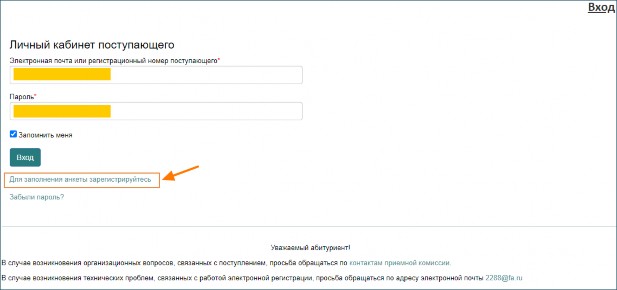
* после регистрации для входа в ЛК на этой же странице нужно будет вводить адрес электронной почты или регистрационный номер поступающего и пароль, указанный Вами при регистрации
Окно регистрации в ЛК выглядит следующим образом:
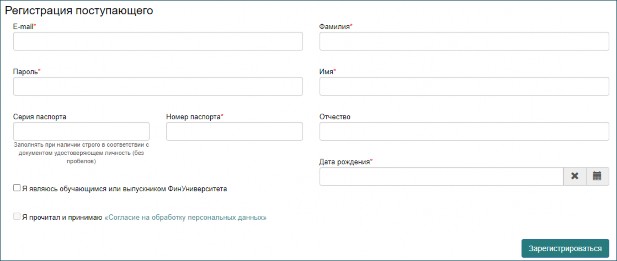
Заполните все поля (в обязательном порядке необходимо заполнить поля, отмеченные звездочкой), внимательно проверьте корректность заполнения данных (эти данные уже нельзя будет изменить), проверьте, что Вы указали реальный адрес Вашей личной электронной почты (на него будут отправлены логин и пароль от ЛК, а в дальнейшем будут приходить сообщения от приемной комиссии), запомните, а лучше запишите введенный пароль.
Ознакомьтесь с согласием на обработку персональных данных (нажав на ссылку “Согласие на обработку персональных данных“) и после ознакомления, при согласии, поставьте отметку в поле «Я прочитал и принимаю «Согласие на обработку персональных данных»:

Нажмите “Зарегистрироваться” для завершения регистрации в ЛК.
На указанный вами адрес электронной почты придет письмо с информацией о регистрации и ссылкой для подтверждения профиля. Обязательно перейдите по ссылке в письме, это требуется для дальнейшей работы в ЛК.

-
ЗАПОЛНЕНИЕ ДАННЫХ О СЕБЕ
После регистрации в ЛК необходимо заполнить анкету поступающего. Персональные данные, заполняемые в анкете, разделены на несколько блоков.
В блоке “Основные данные” помимо уже введенной вами при регистрации информации, нужно указать пол, ввести имя и фамилию на латинице, а также указать место рождения в соответствии с паспортом и телефон для связи:
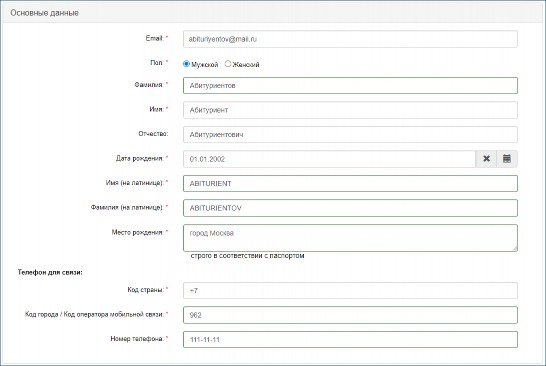
В блоке “Паспортные данные” нужно ввести данные в полном соответствии с паспортом. В поле «Наименование документа» по умолчанию установлено значение
«Паспорт РФ», но при необходимости можно указать другой документ, удостоверяющий личность.

Обратите внимание, в том случае, если Вы сдавали ЕГЭ по другому документу, нужно поставить отметку в поле “Сдавал ЕГЭ по другому документу” и заполнить паспортные данные с которыми сдавали ЕГЭ.
В блоке “Адрес места регистрации (по паспорту)” нужно ввести информацию о месте Вашей регистрации в полном соответствии с паспортом:
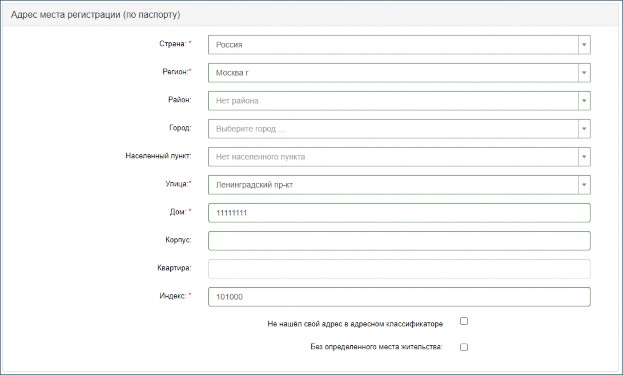
Если в блоке “Адрес места регистрации“ в поле “Страна“ вы указали Россия, то данные заполняются на основе адресного классификатора:
-
регион – указывается обязательно;
-
район – не является обязательным для заполнения и, как правило, указывается для некрупных населенных пунктов (село, поселок городского типа, деревня и т. д.);
-
город – поле не является обязательным для заполнения, заполняется только в том случае, если адрес расположен в городе;
-
населённый пункт – поле не является обязательным для заполнения; в данном поле указываются наименования сел, деревень, поселков, садовых товариществ и других населенных пунктов.
Если в блоке “Адрес места регистрации“ указана не Россия, то необходимо в свободной форме заполнить поля “Населенный пункт“, “Улица“, “Дом“.
Если с помощью адресного классификатора не получается найти адрес регистрации, то необходимо поставить отметку в поле «Не нашел свой адрес в адресном классификаторе» и ввести данные вручную. При установленной отметке «Не нашёл свой адрес в адресном классификаторе» обязательно нужно указать номер дома, корпус (если имеется), квартиру (если многоквартирный дом) и индекс.
В блоке ”Сведения о воинском учете” данные вводятся об отношении к военной службе:
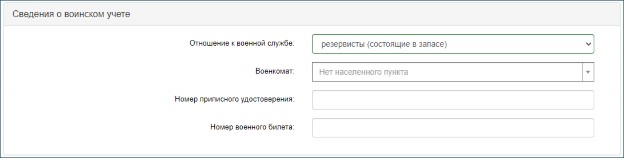
В блоке “Прочее” нужно указать изучаемый вами язык и, если вам необходимо общежитие, поставить отметку в поле “Нуждаемость в общежитии”:

После заполнения всех данных в блоке “Скан-копии документов“ нужно прикрепить скан-копии страниц паспорта (первой страницы и страницы сведений о регистрации) и фотографию (перед прикреплением фотографии изучите требования к ней, нажав на ссылку “Подробнее о требованиях к фотографии“):
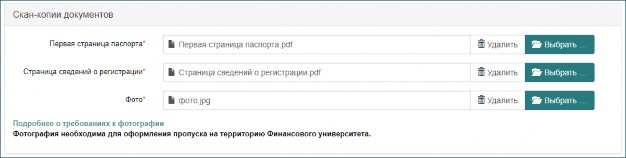
Скан-копии всех прикрепляемых Вами документов должны быть хорошего качества. Сохраните документы в формате JPEG (расширение файла JPG), а при их сканировании выберите разрешение не менее 200 точек на дюйм, вся информация в них должна легко читаться: Ваше заявление может быть не принято, если качество документов будет низким.
Мы рекомендуем давать читаемые имена файлам прикрепляемых документов.
Например: “Первая страница паспорта_Абуриент Абитуриентов”.
Еще раз проверьте правильность введенных данных и после ввода всех данных и прикрепления документов нажмите на кнопку “Сохранить”.
Ваша анкета будет сохранена и отправлена в приемную комиссию, при этом на странице отобразится надпись “Анкета подана в приемную комиссию”.

-
-
ПОДАЧА ЗАЯВЛЕНИЯ И РАБОТА С ЗАЯВЛЕНИЕМ
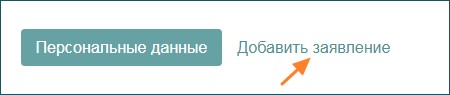
После заполнения анкеты вы можете приступить к подаче заявления. Для этого нажмите на надпись “Добавить заявление“ в верхней части ЛК:
Появится окно, в котором нужно выбрать город поступления и уровень образования (СПО, бакалавриат, магистратура, аспирантура), а затем нажать на кнопку “Подать заявление“.
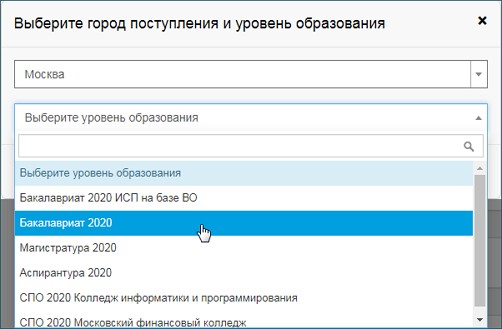
Заполнение анкеты осуществляется в несколько шагов, последовательно заполняются следующие вкладки:

На вкладке “Образование“ нужно внести данные документа об образовании, на основе которого вы поступаете в Финансовый университет.
Последовательно заполните блоки вкладки:
-
введите “Сведения о документе об образовании“: уровень образования, тип документа об образовании (зависит от указанного Вами уровня образования) и его реквизиты:
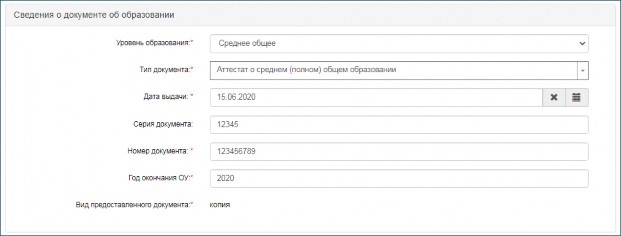
-
введите “Сведения об образовательной организации“:
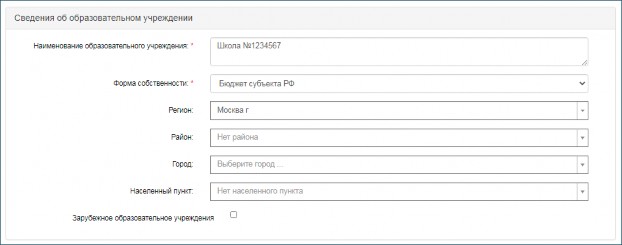
* в том случае, если вы не знаете, как правильно заполнить пункт “Форма собственности”, зайдите на сайт Вашей образовательной организации, перейдите в раздел “Сведения об образовательной организации” - “Документы”, откройте Устав и найдите в нем пункт “Форма собственности”.
-
прикрепите скан-копии документов, подтверждающих Ваше обучение, и нажмите на кнопку “Сохранить”:
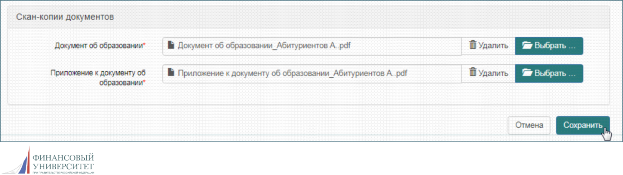
Страница 9
Вкладка “Учет льгот и отличительных признаков” заполняется в том случае, если Вы поступаете в рамках особой квоты, квоты целевого приёма, имеете право поступления без вступительных испытаний или имеете отличительные признаки для поступления.
В таком случае перейдите на эту вкладку, внесите данные и прикрепите подтверждающие документы в одной из этих категорий:

Так, при поступлении в рамках квоты целевого приёма, нужно заполнить реквизиты договора:

При поступлении на основе результатов олимпиады нужно заполнить данные об олимпиаде или олимпиадах, в которых вы принимали участие:

Соответствия профилей олимпиад выбранным Вами направлениям подготовки можно уточнить на сайте Финансового университета в разделе ”Общая информация о поступлении в Финансовый университет” - http://www.fa.ru/priemka/pk/Pages/Home.aspx
При поступлении на основе отличительных признаков нужно выбрать тип льготы и заполнить реквизиты документа, подтверждающего преимущественное право зачисления:

На вкладке “Направления подготовки” нужно указать направления подготовки, на которые вы планируете поступать. Обратите внимание, что приоритетность выставляется по убыванию.
Для добавления нового направления подготовки нажмите на кнопку “добавить”, выберите нужное направление и отметьте форму обучения и основания для поступления:
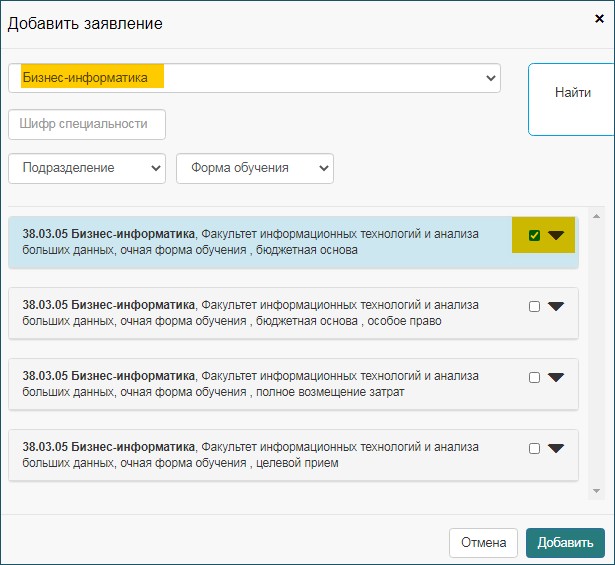
При необходимости аналогичным образом добавьте следующее направление.
Все добавленные Вами направления отобразятся на странице ЛК, их порядок (приоритетность подачи) Вы можете изменить:
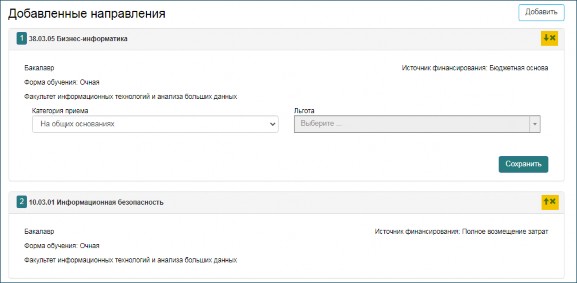
На следующей вкладке “Индивидуальные достижения” Вы можете добавить информацию о полученных Вами достижениях (например, о победе в спортивных соревнованиях, о наличии знака “Готов к труду и обороне”, серебряной или золотой медали и т.п.).
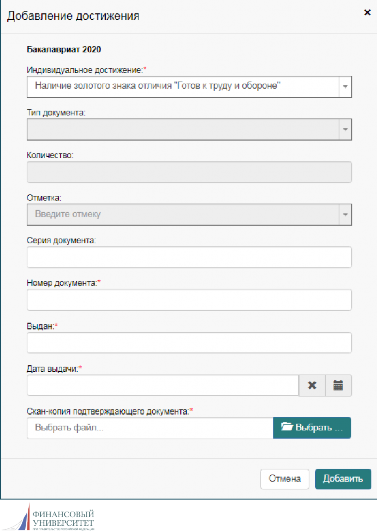
Для каждого достижения заполняются его реквизиты и прикрепляется подтверждающий документ:
Страница 13
На вкладке “Экзамены” будут автоматически указаны требуемые для выбранных направлений подготовки вступительные испытания. Если у Вас есть право выбрать форму сдачи экзамен, то следует указать в этом поле ”экзамен”.
Если Вы имеете действующие результаты ЕГЭ, укажите их, или оставьте результаты незаполненными. Если вы ещё не сдавали ЕГЭ, в связи с особенностями сроков сдачи в 2020 году, оставьте поля ”Балл” незаполненными. Результаты сдачи ЕГЭ проверяются автоматически в Федеральной информационной системе ГИА и Приёма. Напоминаем: для проверки результатов верно и без ошибок укажите реквизиты документа, фамилию и отчество с которыми сдавали ЕГЭ.
Информация о проведении дистанционных экзаменов будет доступна в ЛК.

На вкладке “Персональные данные заказчика” заполняются данные о том, кто будет заключать договор на обучение. Это может быть сам обучающийся, организация (юридическое лицо) или родитель.
Для завершения подачи заявления необходимо:
-
перейти на вкладку “Согласие о зачислении”, скачать печатную форму согласия, распечатать его, поставить дату и подпись, прочитать и проверить содержимое, отсканировать документ, прикрепить получившуюся скан-копию и нажать на кнопку “Отправить”:
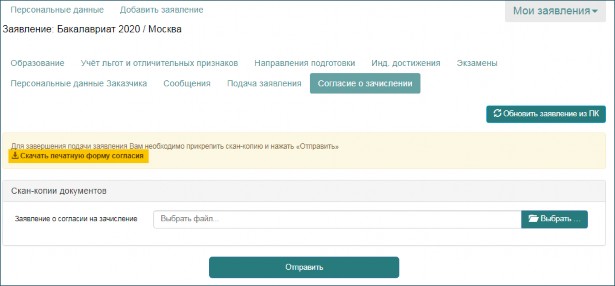
-
перейти на вкладку “Подача заявления”, скачать печатную форму заявления (все внесенные Вами данные будут отражены в печатной форме заявления), распечатать его, прочитать и проверить содержимое, поставить подписи, отсканировать документ, прикрепить получившуюся скан-копию и нажать на кнопку “Обновить заявление”

Заполнение заявления завершено, и оно отправлено в приёмную комиссию для проверки и подтверждения введенных Вами данных.
В том случае, если в дальнейшем Вы внесёте какие-либо изменения в заявление о поступлении (например, добавите достижение или обновите список направлений подготовки), необходимо будет еще раз скачать печатные формы согласия о зачислении и самого заявления и отправить их повторно, и нажать “Обновить заявление”, предварительно удалив старые варианты.
Все добавленные заявления отображаются в ЛК:
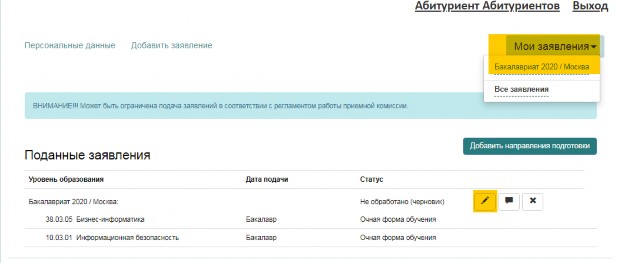
При необходимости вы можете изменить внесенные данные, отправить информационное сообщение приёмной комиссии или добавить новое заявление.

-
-
-
ДОПОЛНИТЕЛЬНАЯ ИНФОРМАЦИЯ
На вкладке “Сообщения” вы можете отправить информационное сообщение для приёмной комиссии. Здесь же будут отображаться все сообщения, отправленные оператором ПК Вам.
Следите за появлением сообщений, читайте их и отвечайте. Мы внимательно проверяем документы, заявления, при наличии вопросов свяжемся с Вами, а при необходимости попросим дополнить или уточнить информацию.
Рекомендуем прикладывать отсканированные документы и фотографию в формате JPEG (расширение файла jpg). Размер любого прикрепляемого файла не должен превышать 1,4 Мб.
Если что-то не получается, не спешите и проверьте соединение с Интернет, очистите кэш браузера.
////////////////////////////